Ko'pincha matnli hujjatga rasm qo'shish kerak bo'ladi. Buni hamma matn muharrirlari bajara olmaydi. Masalan, "Bloknot" oddiy muharririda bu funktsiya ta'minlanmagan. Ammo Microsoft Office Word muharririda siz nafaqat rasm qo'shishingiz, balki uni tahrirlashingiz ham mumkin.
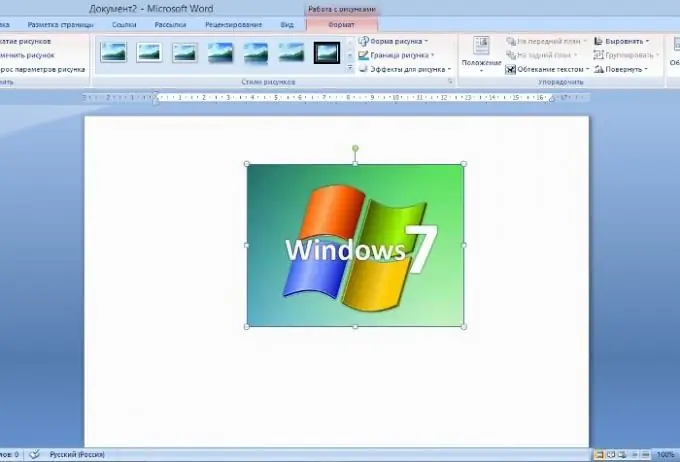
Matnli hujjatga rasm qo'shish
Avval Microsoft Office Word muharririni ochishingiz kerak. Keyin rasm qo'shmoqchi bo'lgan hujjatni oching. Keyin kompyuterdan kerakli rasmni topishingiz kerak, ustiga o'ng tugmasini bosing. "Ko'rish" amalini tanlang. Rasm rasm tomoshabinida ochiladi.
Keyin rasmni o'ng tugmasini bosishingiz kerak. Ko'rsatilgan harakatlar ro'yxatidan "Nusxalash" bandini tanlang. Word hujjatida rasm qo'shmoqchi bo'lgan joyni ko'rsating. Sichqonchaning o'ng tugmasi bilan kerakli joyni bosing va "Yapıştır" amalini tanlang. Rasm hujjatda paydo bo'ladi.
Siz rasmni boshqa usulda qo'shishingiz mumkin. Word muharriri "Qo'shish" yorlig'ida "Rasm" tugmachasini bosing, so'ngra kerakli rasm joylashgan yo'lni ko'rsating. Rasmni topgandan so'ng uni tanlang va "Qo'shish" tugmasini bosing.
Matn muharririda rasmni tahrirlash
Matn muharririga kiritilgan rasm juda katta yoki aksincha, kichik bo'lib chiqishi mumkin. Bunday holda siz Word muharriri ichiga o'rnatilgan rasmlarni tahrirlash funktsiyasidan foydalanishingiz mumkin.
Rasm hajmini kattalashtirish yoki kichraytirish uchun sichqonchaning chap tugmasi yordamida rasmni bosish kerak. Keyin uni qirralardan tortib oling. Rasm oldingisiga qaraganda bir oz torroq yoki kengroq bo'lishi mumkin, ya'ni siz nisbatlarni o'zgartirishingiz mumkin.
Agar rasm bulutli bo'lsa, uni yanada yorqinroq va kontrastli qilishingiz mumkin. Buning uchun yuqori qismdagi "Rasmlar bilan ishlash" yozuvi ostida joylashgan "Format" menyusiga o'ting. Bu erda siz kontrast va yorqinlikni qo'shishingiz yoki olib tashlashingiz, tasvirni qayta tiklashingiz mumkin. Agar kerak bo'lsa, siz siqishni ham ishlatishingiz mumkin.
Format menyusidan rasm uchun uslubni ham tanlashingiz mumkin. Chizma yumaloq burchaklar yoki egri chiziqlar, tasvirlar yoki ramkalar bilan bajarilishi mumkin.
Rasm shakli sifatida Picture Shape pastki menyusida ko'rsatilgan har qanday shaklni tanlashingiz mumkin. E'tibor bering, ba'zi bir shakllarni tanlaganingizda, chizilgan kesilgan ko'rinadi.
"Rasm chegarasi" pastki menyusida siz kontur qo'shishingiz va uning qalinligi va rangini o'rnatishingiz mumkin. Kontur ramka bilan bir xil ko'rinadi. Siz Drop Shadow, Reflection, Glow, Smoothing va Emboss effektlarini qo'shishingiz mumkin. Volumetrik shaklni aylantirishning ta'siri ham mavjud. Rasm uchun tayyor blanklar ham mavjud.
Hujjatdagi rasmning pozitsiyasini tanlash "Lavozim" pastki menyusida mavjud. Joylashuvni Enter, Backspace va Spacebar tugmalari yordamida rasmni siljitish orqali o'zgartirish mumkin.
Rasm asboblari oynasida siz rasmni oldinga va orqaga surishingiz, darajalar bo'yicha aylantirishingiz va tekislashingiz mumkin. Bundan tashqari, Crop vositasi yordamida rasmning keraksiz qismlarini kesib olishingiz mumkin. Hajmi mos keladigan pastki menyudan "Size" oynasini ochish orqali o'zgartirilishi mumkin.






